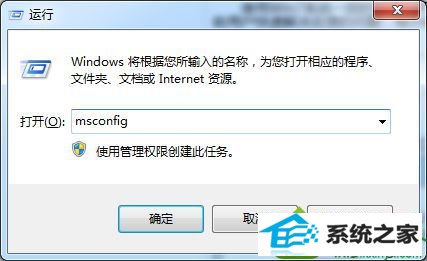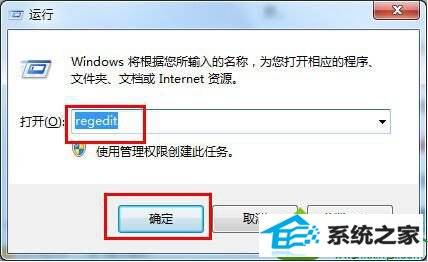win10系统开机总是不显示输入法的修复方法
发布日期:2019-07-16 作者:番茄花园 来源:http://www.win9xz.com
今天和大家分享一下win10系统开机总是不显示输入法问题的解决方法,在使用win10系统的过程中经常不知道如何去解决win10系统开机总是不显示输入法的问题,有什么好的办法去解决win10系统开机总是不显示输入法呢?小编教你只需要1、按“win+r”打开“运行”窗口,输入“msconfig”命令后按回车; 2、在打开的窗口中,切换到“启动”标签页,找到并勾选ctfmon选项,保存后重启计算机即可。就可以了;下面就是我给大家分享关于win10系统开机总是不显示输入法的详细步骤:: 方法一: 1、按“win+r”打开“运行”窗口,输入“msconfig”命令后按回车;
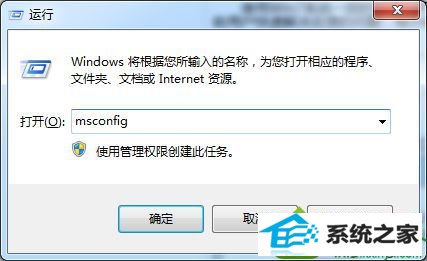
2、在打开的窗口中,切换到“启动”标签页,找到并勾选ctfmon选项,保存后重启计算机即可。 方法二: 1、按“win+r”打开“运行”窗口,输入“regedit”命令后按回车;
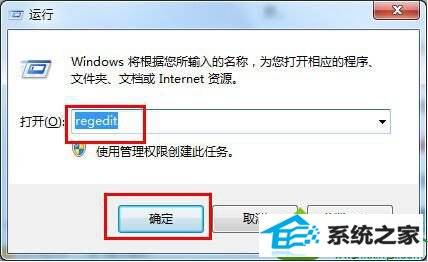
2、在打开的注册表编辑器中依次展开以下注册项HKEY_LoCAL_MACHinE/soFTwARE/Microsoft/windows/CurrentVersion/Run;

3、在rum新建字符串值, 名称ctfmon 键值 输入相应的路径【c:/windows/stytem32/ctfmon.exe】,点击“确定”保存后退出注册表; 4、重启计算机即可。 上述介绍两种方法都可以解决win10开机总是不显示输入法的问题,如果你还在为此问题苦恼,赶快使用本文方法解决吧。